背景
Ubuntu22.04のPrtScボタンを押すと、範囲を指定してスクリーンショットを撮れます。しかしながら、この機能ではマウスポインター(マウスカーソル)を含めたり、数秒後に撮影したりはできません。
マウスポインターを含むスクリーンショットの撮影する際はUbuntu22.04ではGimpを利用いていたのですが、Ubuntu22.04のsnap版Gimp(v 2.10.28)でスクリーンショットを撮るとマウスカーソルが黒い画面に表示された画像が生成され、期待するものが出来ませんでした。
他の方法を探ったところgnome-screenshotでマウスポインターを含めたり指定時間後に撮影したりできると分かったので、備忘録を兼ねて使い方を記事に残します。
gnome-screenshotをインストール
標準ではUbuntu22.04に入っていないのでインストールします。sudo apt install -y gnome-screenshot
gnome-screenshotで撮影
-dで遅れて撮影する秒数を指定できます。-pを付けるとマウスポインターも含めます。
下記コマンドで10秒後にマウスポインターを含めたスクリーンショットを撮れます。
gnome-screenshot -d 10 -p
撮影したスクリーンショットはピクチャ(Pictures)ディレクトリの中にpngファイルとして保存されます。
マウスポインターを含んだスクリーンショットができました。
-hで指定可能なオプションを見れます。
$ gnome-screenshot -h
用法:
gnome-screenshot [オプション…]
ヘルプのオプション:
-h, --help ヘルプのオプションを表示する
--help-all ヘルプのオプションをすべて表示する
--help-gapplication GApplication のオプションを表示する
--help-gtk GTK+ のオプションを表示する
アプリケーションのオプション:
-c, --clipboard 撮影したスクリーンショットをクリップボードへ直接送信する
-w, --window 画面全体ではなくウィンドウ単体を撮影する
-a, --area 画面全体ではなく一部を撮影する
-b, --include-border スクリーンショットにウィンドウの境界を含める (このオプションは廃止されたため、ウィンドウの境界は常に含まれます)
-B, --remove-border スクリーンショットからウィンドウの境界を取り除く (このオプションは廃止されたため、ウィンドウの境界は常に含まれます)
-p, --include-pointer スクリーンショットにマウスのポインターを含める
-d, --delay=秒 指定した時間を経過してからスクリーンショットを撮る [秒単位]
-e, --border-effect=エフェクト 境界の縁に適用するエフェクトを指定する (‘shadow’, ‘border’, ‘vintage’ or ‘none’) (このオプションは廃止されたため、‘none’が指定されたとみなされます)
-i, --interactive 設定ダイアログを表示する
-f, --file=ファイル名 スクリーンショットを指定のファイルに保存する
--version バージョン情報を表示して終了する
--display=DISPLAY 使用する X のディスプレイを指定する
GUIも使える
gnome-screenshotをインストールすると、「snap」や「スクリーンショット」で呼び出せるGUIを通してもスクリーンショット実行できます。
コマンドを実行するのが手間な場合はこちらを使うのが良さそうです。
終わり
gnome-screenshotを利用して、指定時間後にマウスポインターを含んだスクリーンショットを生成できました。期待するものはできましたが、gimpで黒いスクリーンショットができるのは謎のままなので、解決方法をご存知でしたらコメントなどで共有していただけると嬉しいです。
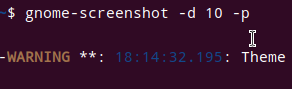




0 件のコメント :
コメントを投稿